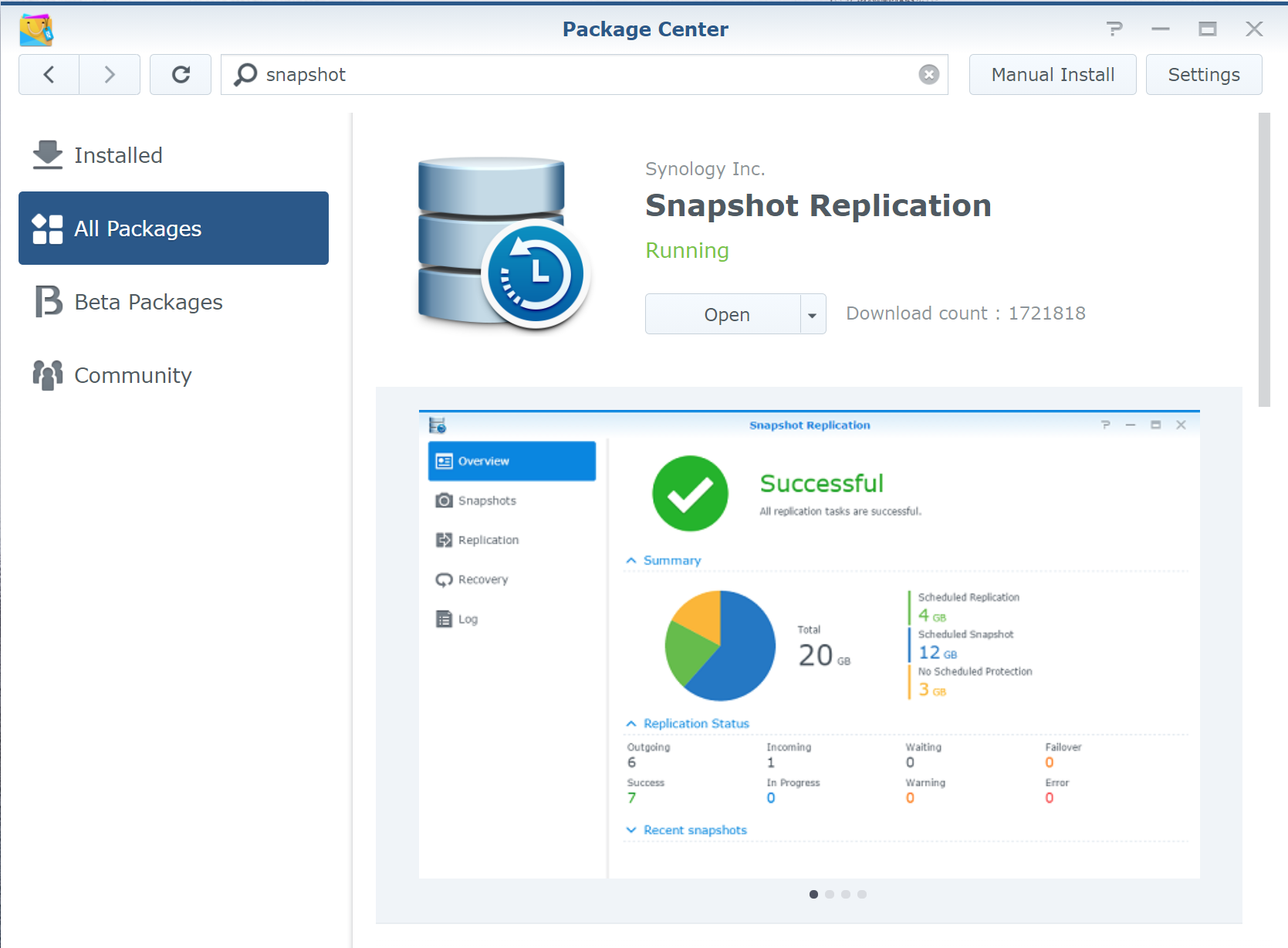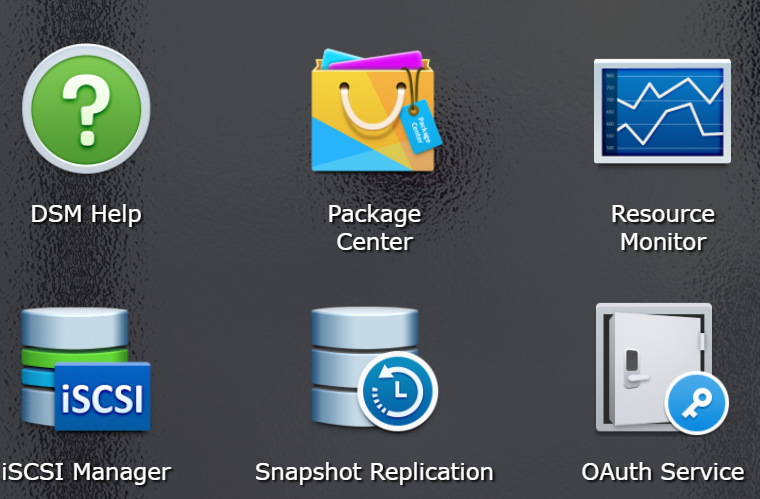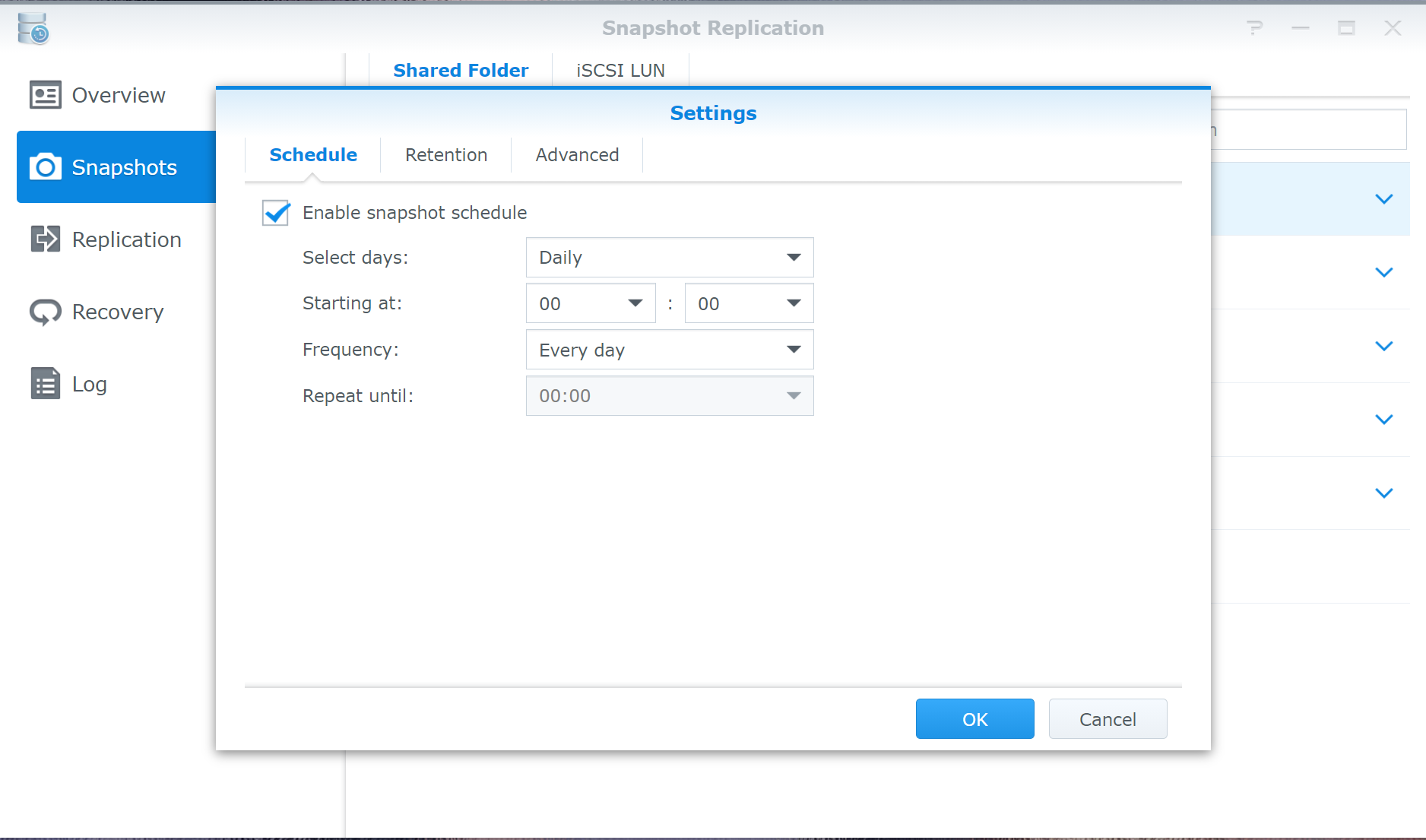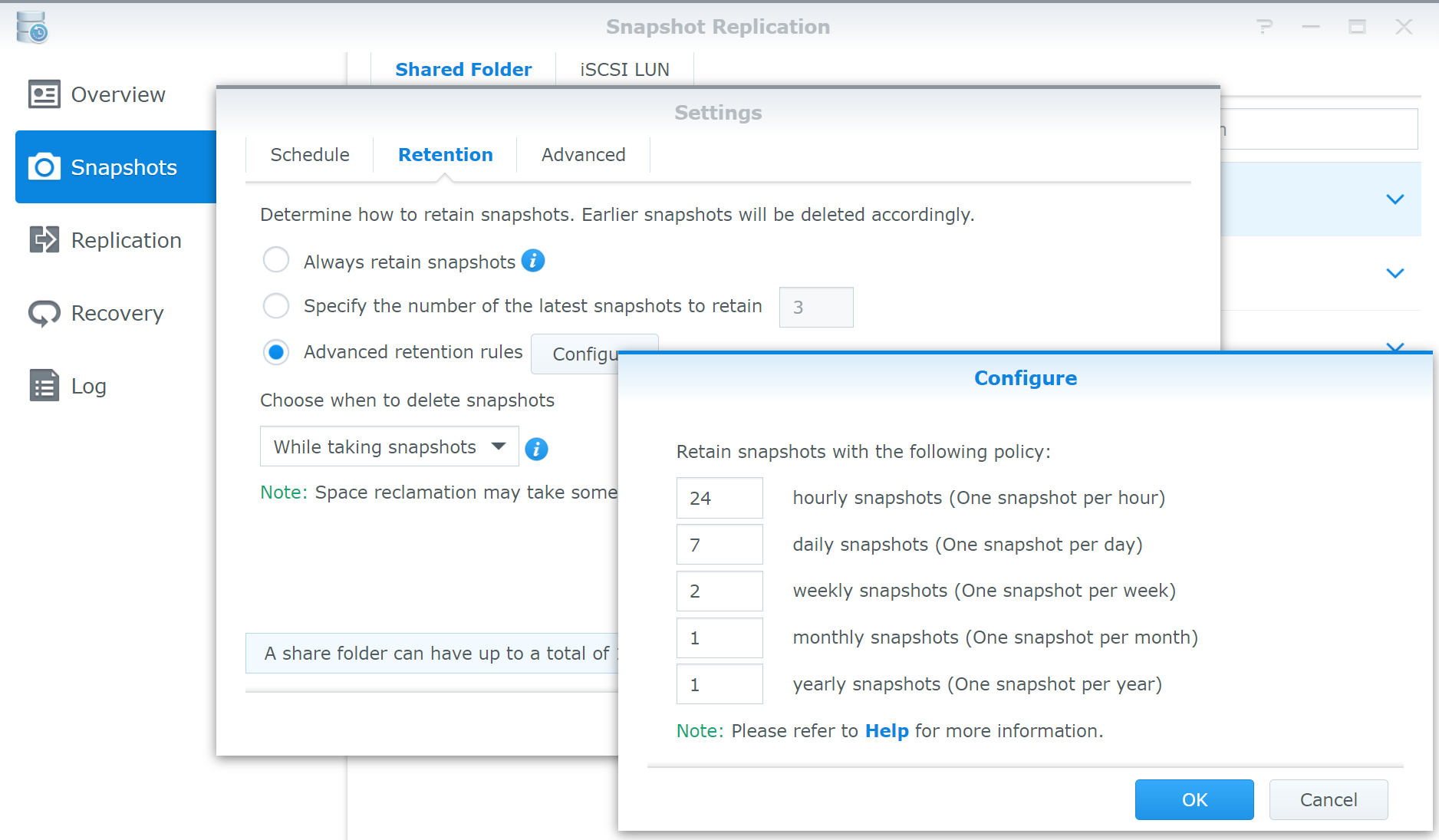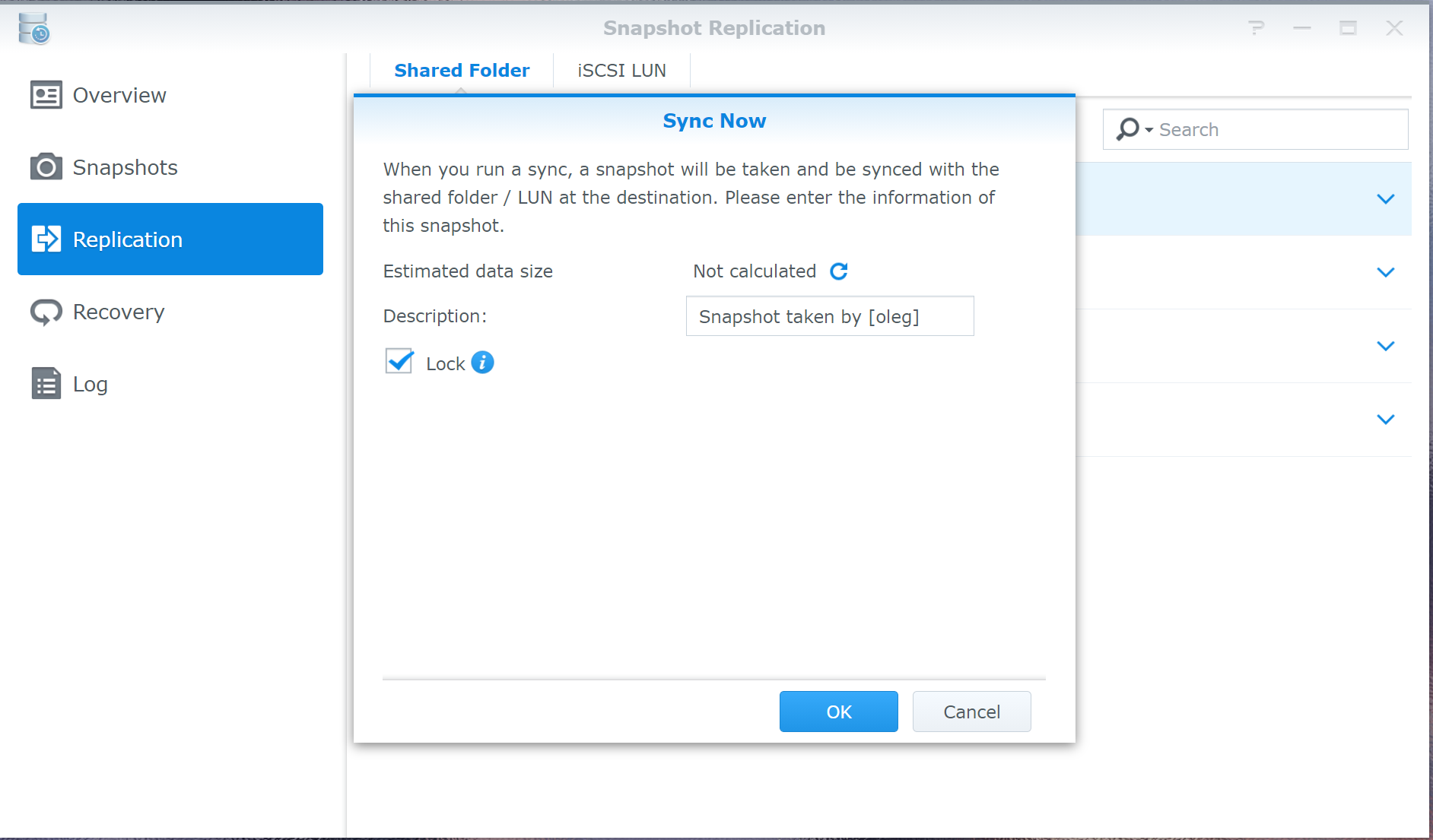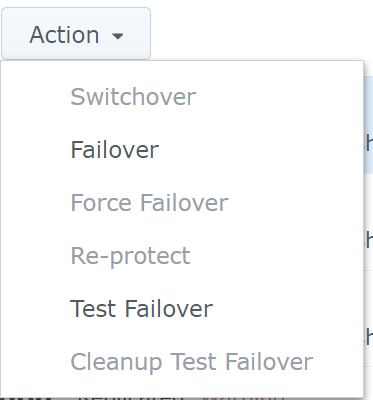Тема сегодняшней статьи специфична: я расскажу об одном из способов, которым можно защитить данные от многих типов угроз, включая программы-вымогатели и вирусы-шифровальщики. Речь пойдёт о мощном, простом и удобном, но достаточно малоизвестном способе создания активных резервных копий с использованием сетевых хранилищ Synology – репликации моментальных снимков сетевых папок.
Зачем это нужно?
Наверное, не нужно объяснять, для чего нужны резервные копии. К нам регулярно обращаются пользователи с вопросом, можно ли восстановить из их устройства (как правило, это iPhone, но бывают и Mac, и Windows с BitLocker) ценные, уникальные данные. Парадокс здесь в том, что если данные «ценные», то они не могут быть «уникальными» — простой здравый смысл подскажет, что устройство, на котором хранятся «уникальные» данные, можно потерять, разбить, уронить; с ним может произойти несчастный случай. Наконец, может просто выйти из строя накопитель.
Программ для создания резервных копий – огромное множество, однако у большинства из них есть общий недостаток: резервные копии создаются в проприетарном формате, и быстро получить доступ к данным, как правило, не получится. В то же время в сетевых хранилищах (NAS) давно существуют простые и понятные механизмы резервного копирования, избавляющие от большинства недостатков проприетарных решений.
Наша цель – быстрое у прозрачное резервное копирование с мгновенным доступом к данным и внятной процедурой восстановления, с историей изменений и защитой от вирусов-шифровальщиков и прочих вымогателей.
Что нам потребуется
Создавать моментальные снимки позволяют многие операционные системы на множестве файловых систем. Реплицировать снимки на другое устройство – уже гораздо меньше, а сделать процесс доступным и понятным и вовсе получилось у немногих. Одним из самых простых и гибких решений для создания этого вида резервных копий являются сетевые хранилища (NAS) от Synology. Для нашей задачи потребуется как минимум два таких устройства (основное и резервное). Оба должны поддерживать файловую систему BTRFS (актуальный список на сайте производителя). Поддержка BTRFS – единственное обязательное требование, однако для ускорения работы я рекомендовал бы модели, поддерживающие 10-гигабитную сеть.
Системные требования: пара сетевых хранилищ Synology с поддержкой BTRFS. Обратите внимание: тома, между которыми возможна репликация, обязательно должны использовать файловую систему BTRFS.
Моментальные снимки и репликация: что это такое
В первую очередь определимся с терминологией. Что такое «моментальный снимок»? Это – слепок состояния файловой системы на момент создания, своеобразная «теневая копия» данных. Идеология моментальных снимков практически совпадает с «точками восстановления системы» Windows 10. Моментальные снимки применяются для создания «легковесных» резервных копий и архивирования пользовательских данных.
В отличие от полноценной резервной копии (которой моментальный снимок, строго говоря, не является), снимок сохраняет лишь состояние файловой системы. Если после создания снимка удалить, переименовать или добавить файлы или папки, все изменения будут записаны в незанятые области диска, не затрагивая «теневой копии» данных. Возникла необходимость откатить изменения? Достаточно нажать пару кнопок, и содержимое сетевой папки будет восстановлено в том же виде, в каком оно было на момент создания моментального снимка.
Почему моментальный снимок не является резервной копией? Он создаётся на том же физическом носителе, что и основные данные, и не способен защитить от угроз, связанных с повреждением или недоступностью диска. Превратить моментальные снимки в полноценный инструмент резервного копирования позволяет механизм репликации.
Репликация – фактически, односторонняя «зеркальная» синхронизация между парой сетевых накопителей. Для этого все участвующие в репликации устройства должны поддерживать файловую систему BTRFS. Для больших объёмов данных рекомендуется 10-гигабитная сетевая инфраструктура. Если её нет, то существует возможность переноса данных на внешнем диске с интерфейсом USB.
При первой репликации на резервное устройство переносится «теневая копия» данных, моментальный снимок папки с основного устройства. Все последующие сессии синхронизируют лишь изменения, причём если в крупном файле изменился один небольшой блок – на резервное устройства будет передан только изменившийся блок. Ранее созданные на резервном устройстве моментальные снимки не удаляются (точнее, их удаление можно гибко настраивать, заставив устройство хранить, к примеру, 1024 последних снимка), что позволяет эффективно защититься от вирусов-шифровальщиков и вымогателей: даже если реплицированы будут зашифрованные или повреждённые вирусом данные, всегда можно откатиться к предыдущему снимку.
Репликация снимков (Snapshot Replication) на сетевых хранилищах Synology
Одна из возможностей сетевых хранилищ Synology – репликация моментальных снимков как локальная, на другой диск в том же устройстве (обязательно встроенный; создать снимок на USB накопителе не получится), так и удалённая, на другое устройство Synology. В NAS от Synology репликация реализована на уровне снимков сетевых папок. В других системах (например, TrueNAS, QNAP) репликация реализуется на уровне томов.
Для того, чтобы начать пользоваться репликацией, необходимо сперва установить из Package Center приложение Snapshot Replication.
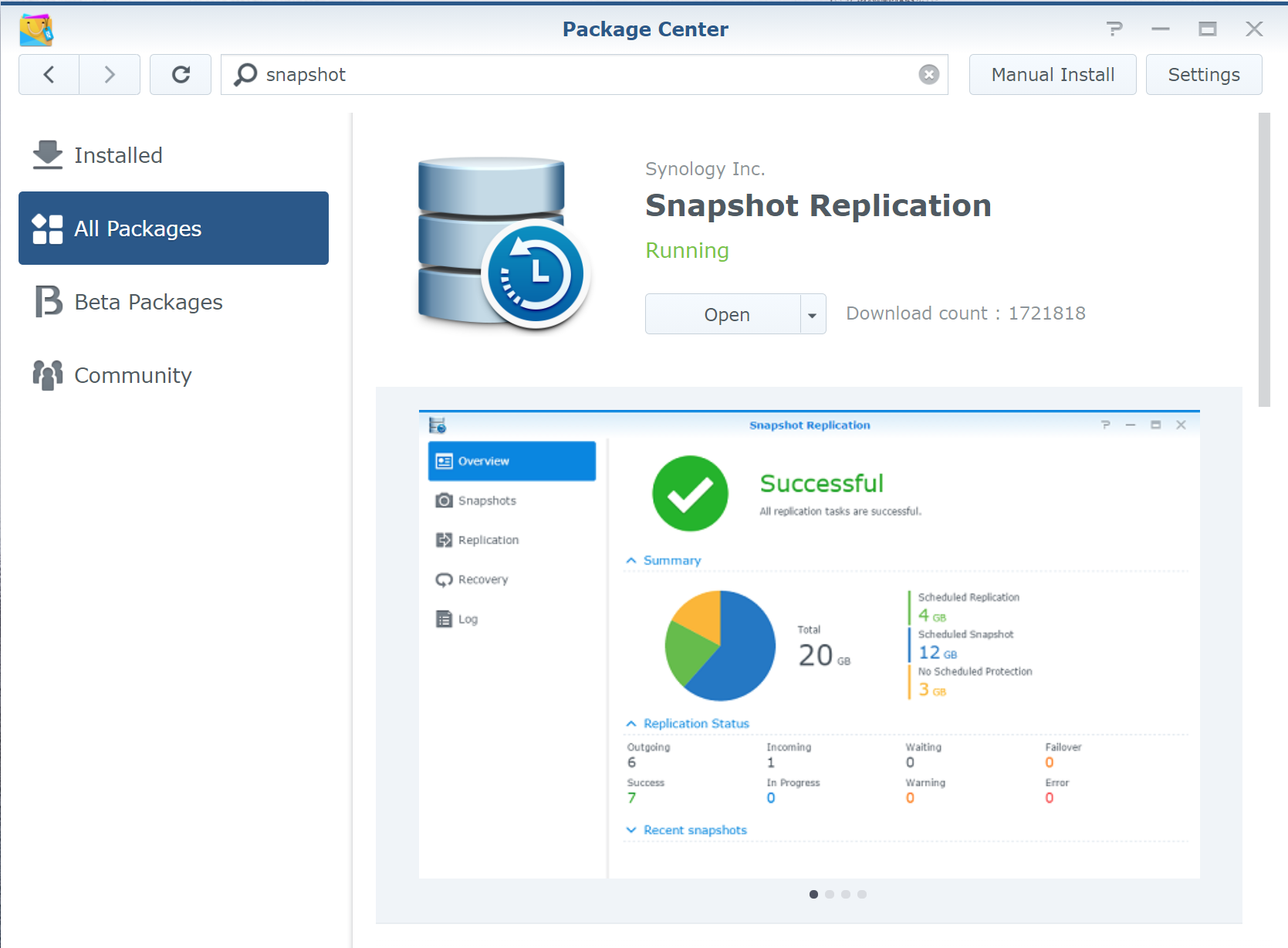
Система автоматически установит и пакет сервисов Replication Service.

Приложение можно запустить из главного меню (кнопка в левом верхнем углу десктопа Synology DSM).
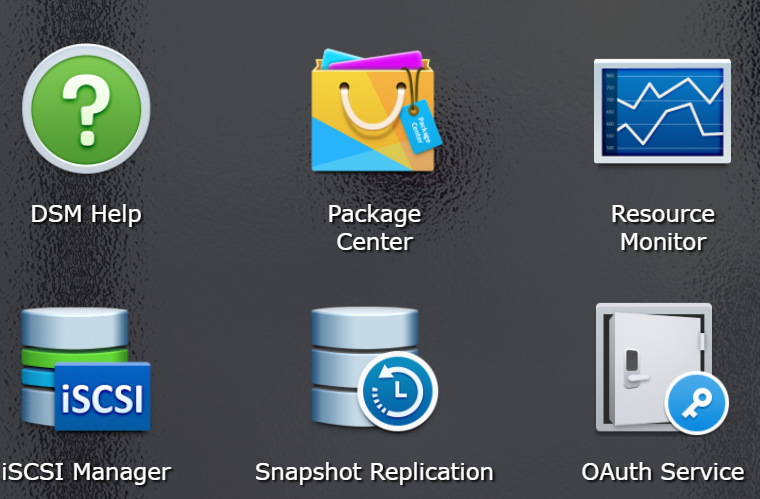
Для создания новой задачи репликации выберите вкладку Replication и нажмите Create.

Использование репликации позволяет синхронизировать моментальные снимки как одной, так и нескольких сетевых папок сразу.
Репликацию можно производить как вручную, так и автоматически, по расписанию:
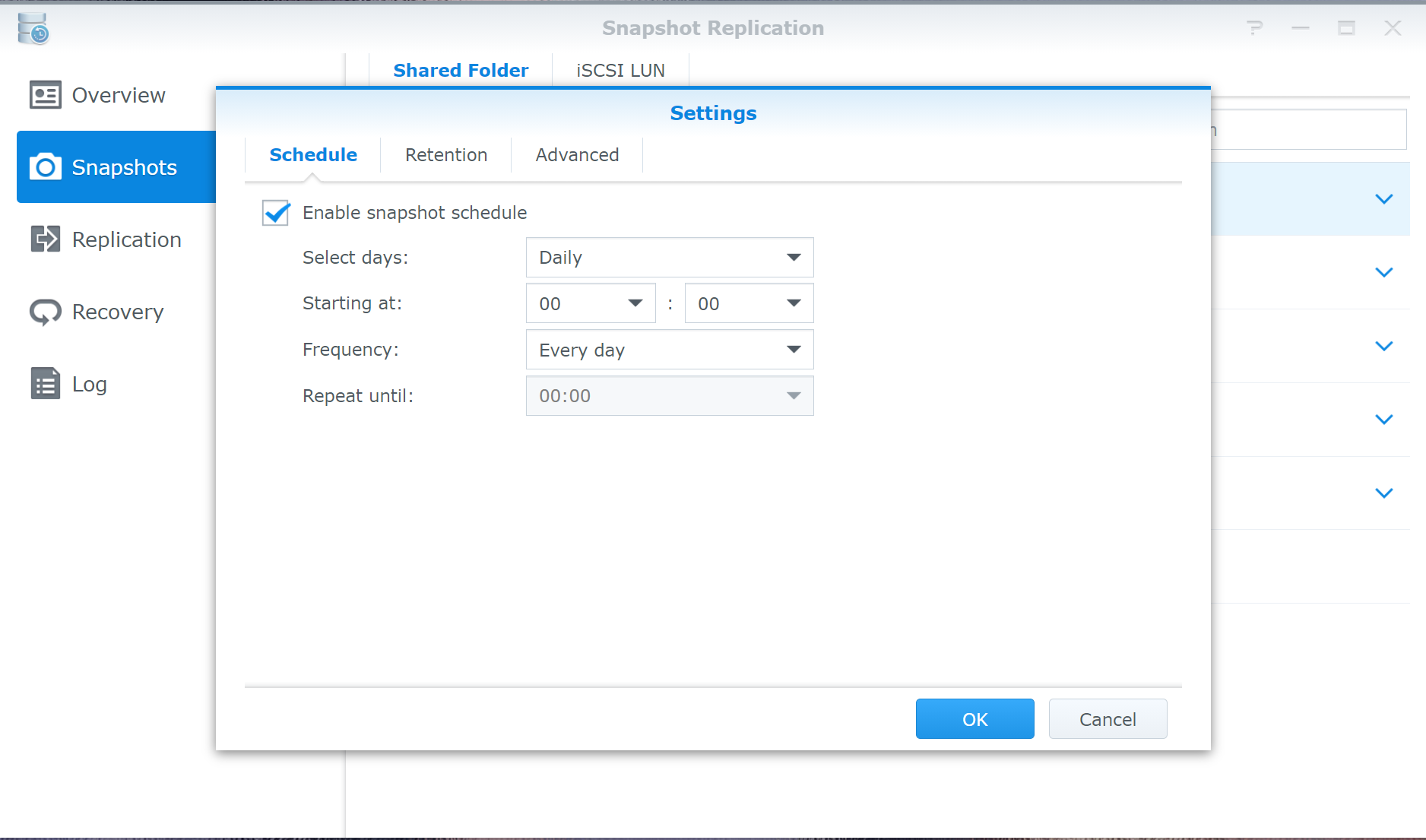
При этом можно не беспокоиться о том, что в процессе репликации будут перезаписаны важные данные: старые снимки можно хранить вечно или настроить их очистку и удаление при помощи гибких правил.
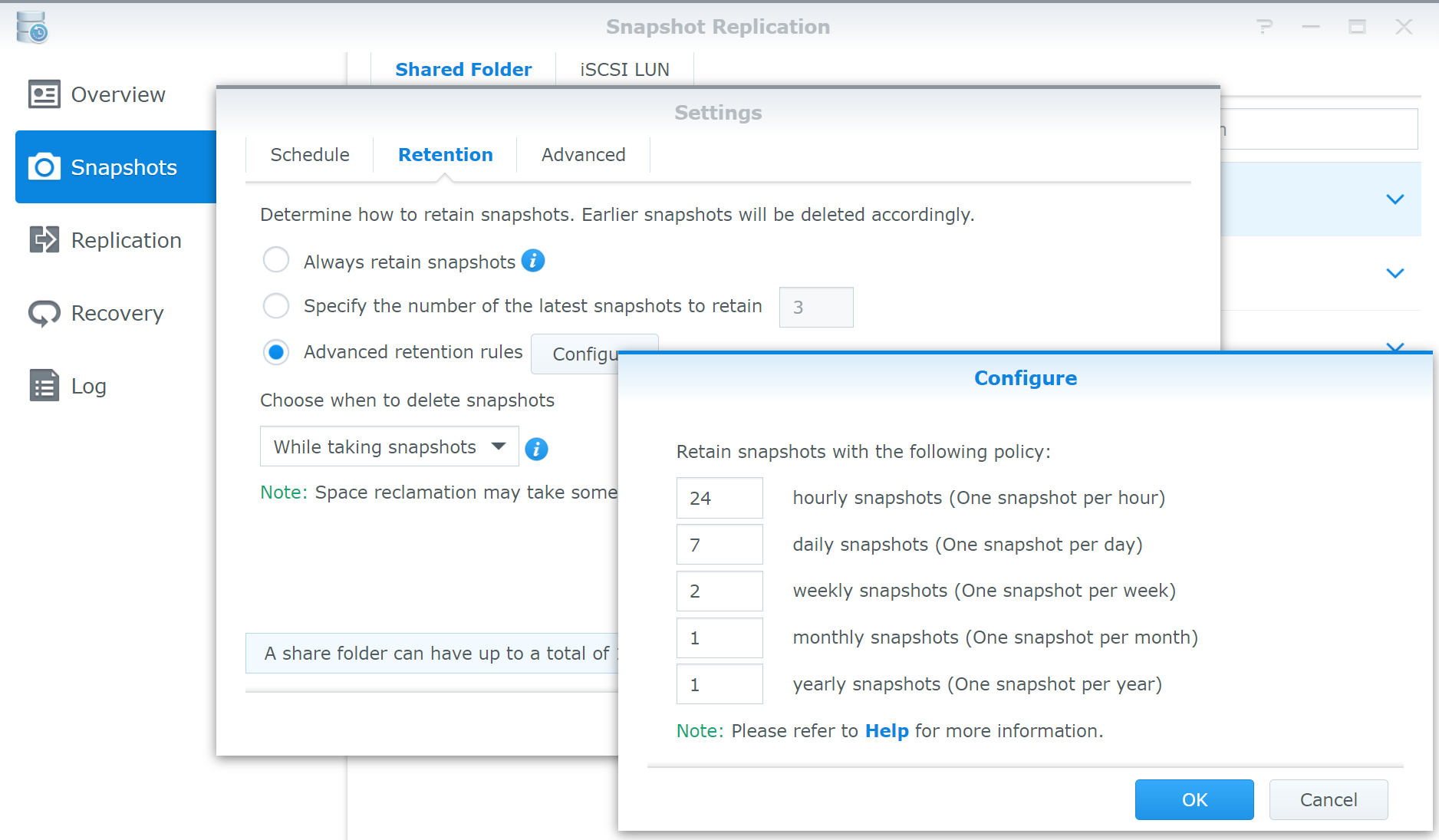
При создании снимка вручную можно выбрать опцию, при которой данный снимок не будет удаляться процессом автоматической очистки; такие снимки можно удалить только вручную, что предоставляет дополнительный уровень безопасности для защиты от вирусов-шифровальщиков:
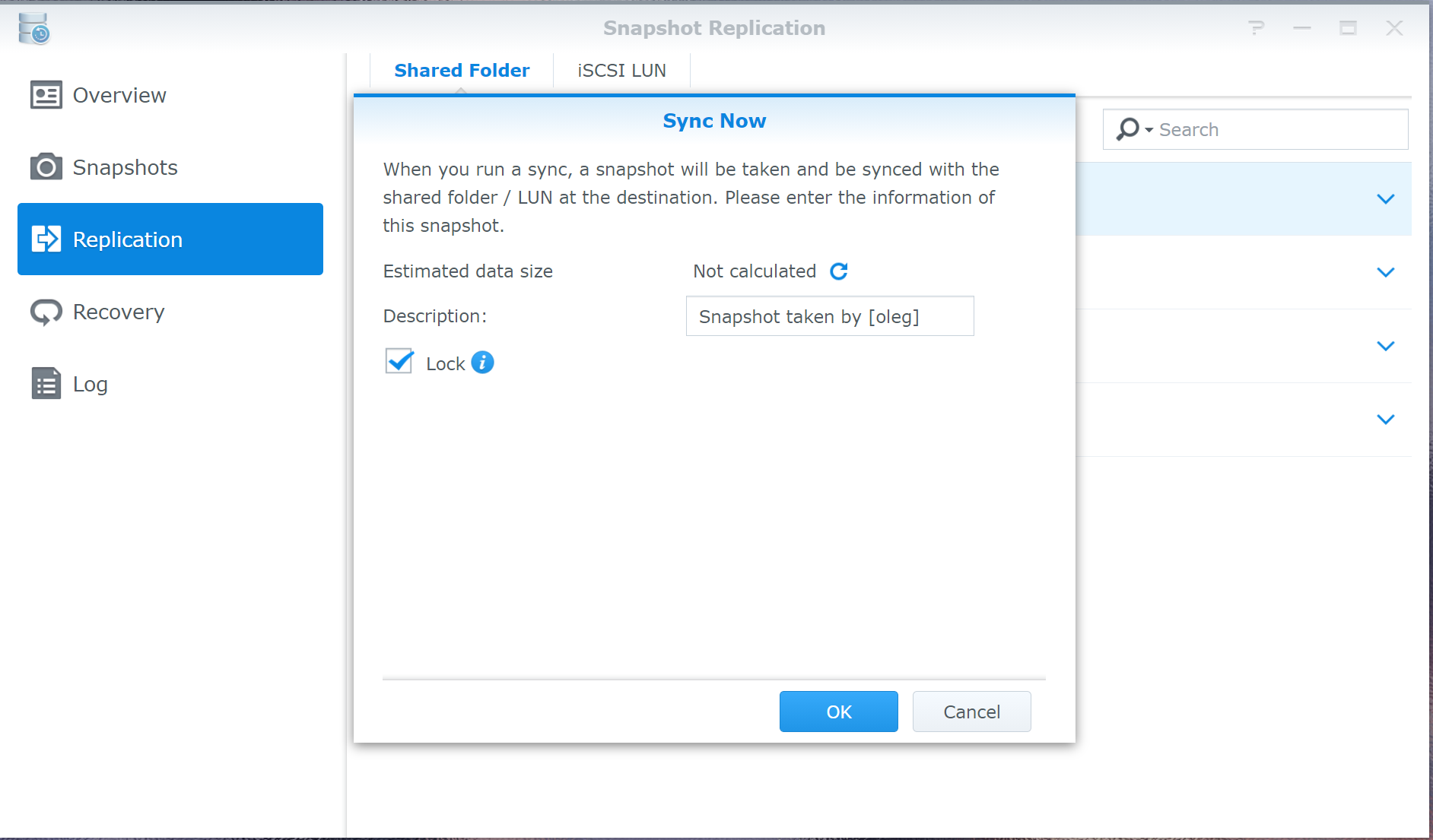
Если на основном устройстве возникают проблемы (нарушение работы сети, проблемы с накопителем, отключение питания и т.п.), то созданный на резервном устройстве снимок сетевой папки можно из меню Recovery > Action мгновенно сделать основным, переключившись на него в штатном режиме (Switchover) или в аварийном (Failover).
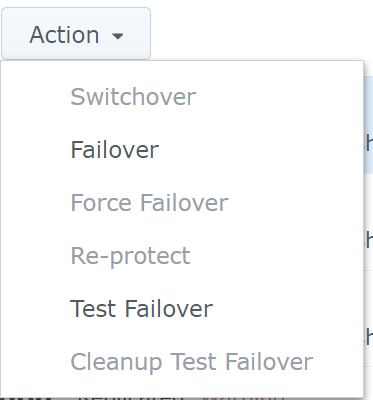
Более того, механизм репликации мгновенных снимков – чуть ли не единственный из бесплатно доступных, который позволяет не только восстановить реплицированные данные, но и протестировать работоспособность процесса восстановления (режим Test Failover).
Работа с зашифрованными папками
В условиях многопользовательской среды может использоваться шифрование сетевых папок. У каждого пользователя может быть свой пароль шифрования, неизвестный ни другим пользователям, ни сетевому администратору. В этих условиях большинство сторонних программ для создания резервных копий пасует: для их работы необходимо указать исходный пароль (или смонтировать папку), а для того, чтобы получившаяся резервная копия была зашифрована, нужно указать и пароль шифрования резервной копии. Все эти пароли будут где-то храниться и, может быть, будут как-то защищены. «Где-то» и «как-то» – не самые лучшие термины для описания надёжной и безопасной системы. Можно ли обойтись без указания и хранения паролей? Если использовать репликацию снимков – да, можно.
Важная особенность механизма репликации моментальных снимков – работа с «сырыми» данными, что позволяет копировать зашифрованные папки без необходимости их монтирования и расшифровки. Это чрезвычайно удобно, если устройство используется как цель для резервного копирования с нескольких других, пользователи которых шифруют данные каждый своим ключом. Разумеется, и отсутствие вычислительных расходов на расшифровку и шифрование данных – тоже плюс.
Достоинства метода
В чём отличие механизма репликации снимков от других способов резервного копирования?
Отличия от проприетарных программ резервного копирования: сохраняется точная копия оригинальных данных с оригинальной же структурой папок. Восстановление – мгновенно: достаточно переключиться на реплицированную копию, и данными можно пользоваться.
Отличия от простой синхронизации (например, утилитой rsync или командой robocopy.exe из Windows): для копирования зашифрованных папок не нужен ключ шифрования. Сохраняется мгновенный снимок состояния файловой системы, можно настроить число снимков, которые будут храниться как на исходном, так и на целевом устройстве. Однако более важной я считаю другую особенность. Если в сетевой папке, для которой настроена репликация моментальных снимков, переименовать файл или каталог, в котором содержится множество файлов, то утилита rsync или robocopy.exe удалит содержимое папки с предыдущим именем и начнёт длительный процесс переноса содержимого «новой» папки. Если же используется репликация мгновенных снимков, то массированного копирования данных не происходит – обновятся лишь данные конкретных узлов файловой системы BTRFS.
Наконец, в отличие от проприетарного для Synology механизма синхронизации сетевых папок, репликация предлагает историю снимков; лёгкость переключения между исходным и целевым устройствами; возможность протестировать процесс восстановления; наконец, возможность восстановить данные, после чего продолжить создавать резервные копии не с нуля, как в случае с синхронизацией сетевых папок, а в виде инкрементных снимков.
Заключение
Механизм репликации моментальных снимков – идеальное решение резервного копирования для пользователей сетевых хранилищ Synology. Пользователям систем TrueNAS и QNAP доступны подобные системы, основанные на снимках и репликации целых томов. Репликация мгновенных снимков – удобная, быстрая и прозрачная в использовании альтернатива традиционным средствам резервного копирования.